ウェブサイトのテキストをOfficeソフトで作成したファイルにコピペする際、そのままコピペすると書式がそのままになり、文章の体裁を整えるのが面倒だ。『メモ』などにいったん貼り付けて書式をクリアしてから再度コピペし直せばいいが、それも野暮ったい。そこで活用したいのが『プレーンテキストとしてコピーします。』というChrome拡張機能だ。この拡張機能を使えば、選択したテキストを簡単に書式設定なしでクリップボードにコピーできる。
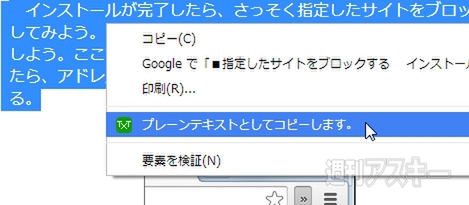 |
|---|
■インストール
グーグルのウェブサイト“Chrome ウェブストア”(関連サイト)にアクセス。『プレーンテキストとしてコピーします。』を検索して、ダウンロードサイト(関連サイト)へ。
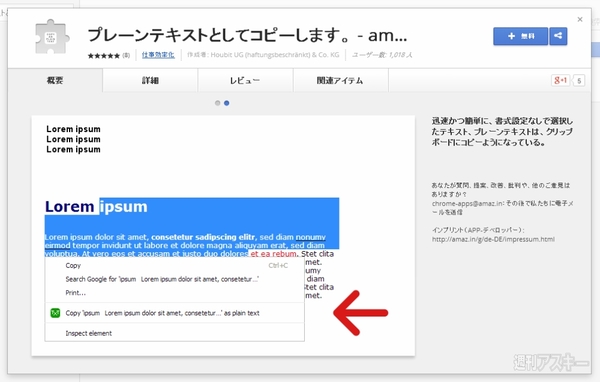 |
|---|
右上に表示された【CHROMEに追加】を押し、【追加】をクリックすると数秒でインストールが終了する。
■テキストをコピーする
インストールが完了したら、さっそくテキストをコピーしてみよう。使い方はきわめて簡単。まずはコピーするテキストの範囲を選択し、右クリック。メニューが表示されたら、“プレーンテキストとしてコピーします。”をクリックすればオーケーだ。
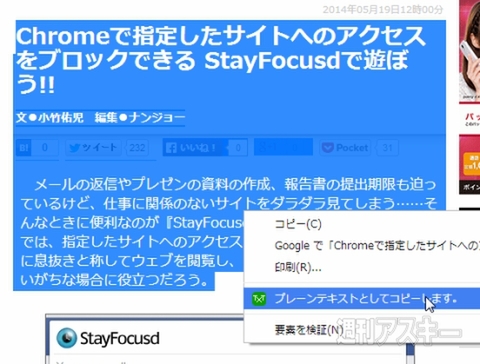 |
|---|
コピーしたテキストをWordに貼り付けてみたのが以下。書式設定がクリアされ、見事にプレーンテキストとして貼り付けられた。
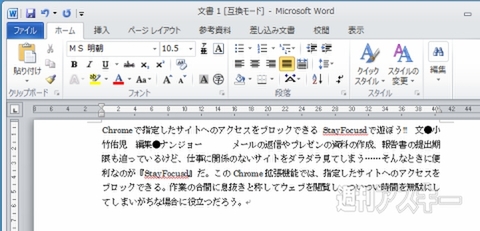 |
|---|
使い方はこれだけ。ここで紹介したようにOfficeで作成したファイルへの貼り付けだけでなく、ウェブ記事をEvernoteなどのサービスにスクラッピングするのにも役立ちそうだ。記事の見出しやフォントサイズなどはサイトによってさまざまだが、プレーンテキストとしてコピペすることで、共通の体裁で保存しやすくなるだろう。
●関連サイト
プレーンテキストとしてコピーします。
バージョン:1.0
利用無料
作者:Houbit UG (haftungsbeschränkt) & Co. KG
週刊アスキーの最新情報を購読しよう
本記事はアフィリエイトプログラムによる収益を得ている場合があります



